Mainos
Google julkistaa täysin uudistetun Mapsin, joka on nyt kaikkien käytettävissä, ja omien karttojen luominen on tullut helpompaa kuin koskaan. Voit luoda yksityisiä ja julkisia karttoja, jakaa karttoja tietyille henkilöille, lisätä kuvauksia sijaintiin ja valita useista karttatyyleistä ja esiintymisistä.
Uudet Google Maps -ominaisuudet tekevät kartan luomisesta entistä helpompaa, ja Googlen kiinteillä jakamisasetuksilla olet valmis hallita sitä, kuka näkee karttoja, kuka voi lisätä kohteita karttoihin, tai jos haluat, voit yksinkertaisesti pitää kartat kokonaan yksityinen.
Päästä alkuun
Käynnistämisen jälkeen Google Kartat, napsauta asetuskuvaketta ja napsauta sitten Omat paikat.
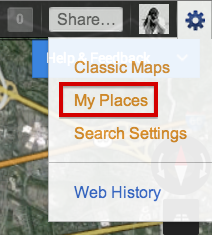
Se avaa sivupalkin, johon voit lisätä sijainteja karttoihisi. Jotta voit luoda karttoja, joissa on useita kerroksia, sinun on kuitenkin napsautettava Hanki edistyneitä ominaisuuksia Maps Engine Lite -sovelluksen avulla. Tämä avaa uuden ikkunan uudella kartalla.
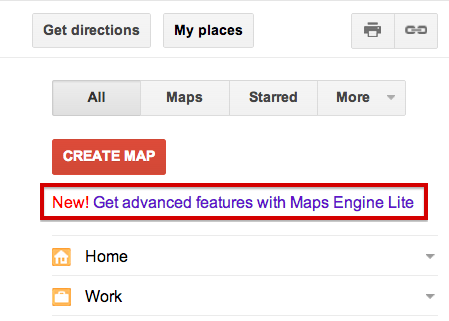
Uusimpien Google Maps -ominaisuuksien avulla voit lisätä sijainteja etsimällä niitä kartalta, lisätä rivejä ja muotoja kartallesi, tuoda tietoja CSV-tiedostoista ja järjestää ja ryhmitellä sijainteja kerroksia.
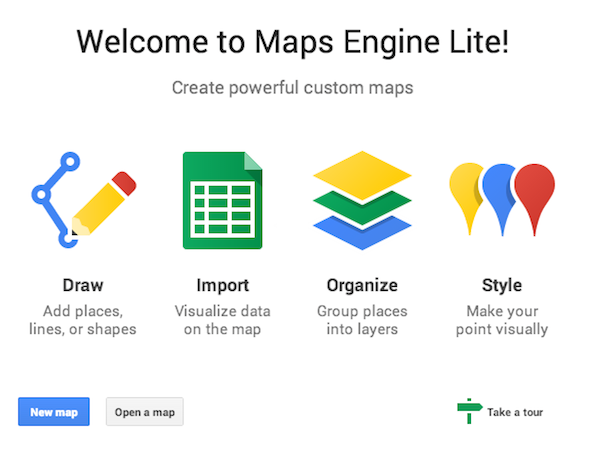
Napsauttamalla Uusi kartta -painike avaa kartan, jossa voit luoda tasoja, etsiä sijainteja ja muuta. Nimetön taso on jo luotu, ja voit muokata tasoa ja nimetä sen uudelleen mihin tahansa haluat.
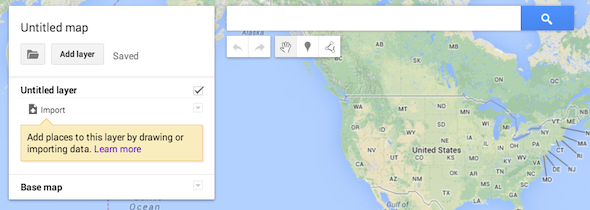
Lisää sijainti karttasi
Kun olet nimennyt uudelleen karttasi ja nimettömän kerroksesi, etsi sijainti ja voit lisätä sijainteja tasoihisi. Kun löydät lisättävän sijainnin, voit tarkastella lisätietoja Google Mapsista (tarkka sijainti, puhelinnumero, verkkosivusto jne.) Ja lisätä sen kerroksiin napsauttamalla Lisää karttaan -linkkiä.
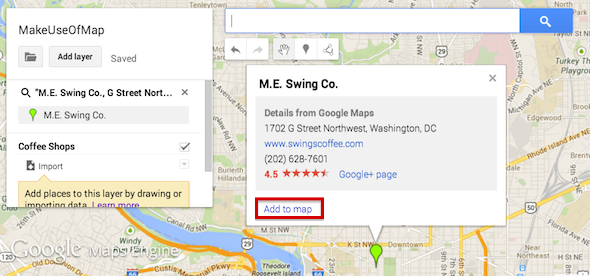
Kun lisäät lisää tasoja, varmista, että olet sen tason sisällä, johon haluat sen sisällyttävän. Sen lisäksi, että lisäät sijainnit manuaalisesti karttaan, voit myös tuoda ne. Tuodun tiedon pitäisi olla CSV- tai XLSX-tiedostossa, tai voit tuoda laskentataulukon myös Google Drivesta.
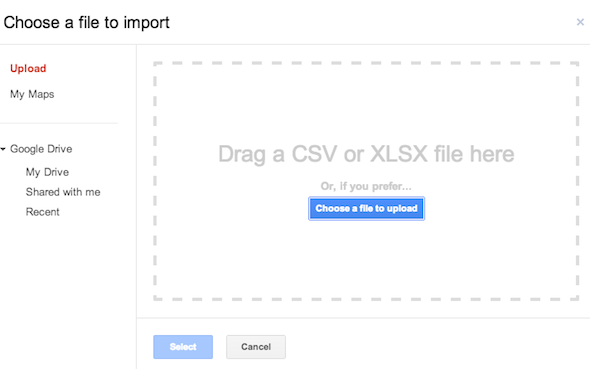
Joten millaisia tietoja tarvitset laskentataulukossa voidaksesi tosiasiallisesti tuoda sijainteja kartallesi? Tarvitset vain kaksi saraketta, joissa on sijaintien osoitteet ja nimet. Kun tuoda sijainteja, Google Maps kysyy ensin, mikä sarake sisältää osoitteet:
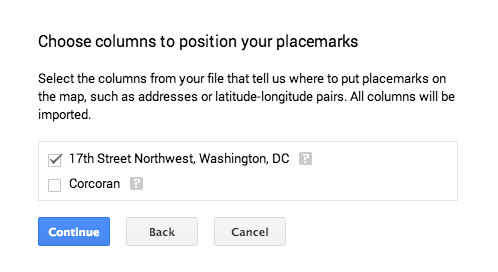 Sitten kysytään, mikä sarake sisältää sijaintien nimet:
Sitten kysytään, mikä sarake sisältää sijaintien nimet:
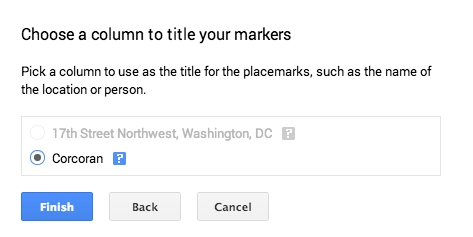
Kun sinun täytyy tuoda laskentataulukko, sinun on otettava ponnahdusikkunat käyttöön ensimmäistä kertaa, jotta Google Maps voidaan yhdistää Google Driveen.
Paikkojen lisäämisen ja nastaiden mukauttamisen lisäksi voit lisätä rivejä myös kartallesi.

Rivejä voidaan käyttää osoittamaan tietty polku sijaintipaikkojen välillä. Esimerkiksi, jos haluat luoda kartan, jossa näkyy tietty matkareitti, joka vie sinut paikasta toiseen. Linjoilla ei vaikuta olevan paljon räätälöintivaihtoehtoja. Haluamme nähdä vaihtoehdon muuttaa värejä ja mahdollisesti jopa lisätä nuolia, jotka osoittavat kartan suunnan.
Muokkaa kartan ulkoasua
Karttasi ulkonäön mukauttamiseksi voit myös lisätä henkilökohtaisia kosketuksia jokaiselle sijainnille. Voit muuttaa kartalla olevien tapien kuvaketta ja väriä.
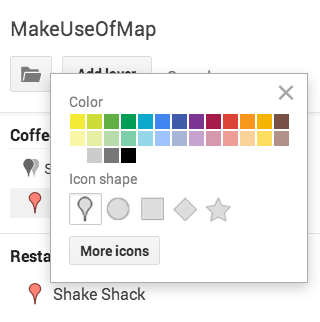
Yhdellä silmäyksellä voit valita tavallisen karttatapin, ympyrän, neliön, vinoneliön ja tähden. Napsauttamalla Lisää kuvakkeita -painiketta avautuu paljon muita vaihtoehtoja:
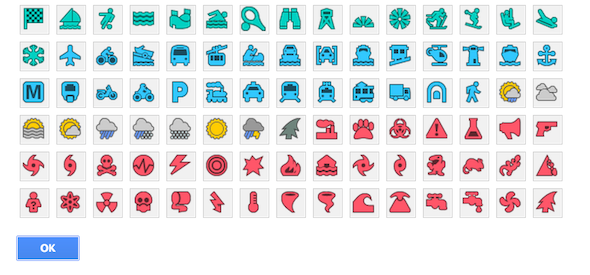
Nappien mukauttamisen lisäksi voit myös muuttaa kartan yleistä ulkonäköä ja valita yhdeksällä teemalla. Näihin teemoihin pääsee napsauttamalla Pohjakartta.
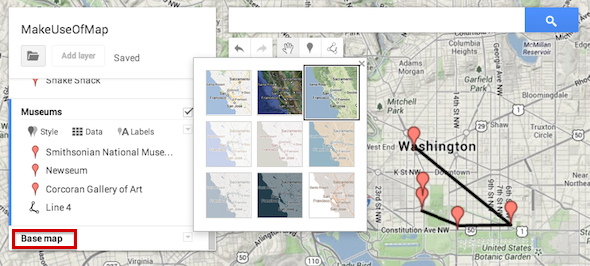
Kartan jakaminen
Kun olet luonut kartan, voit jakaa sen monella eri tavalla. Voit pitää sen täysin yksityisenä, jos luot karttaa omaan käyttöön. Kaikki luomasi kartat ovat oletuksena yksityisiä. Jos haluat mieluummin jakaa kartan, voit jakaa sen tietyille Google-käyttäjille tai voit jakaa sen julkisesti. Paina kartan oikeassa yläkulmassa olevaa vihreää Jaa-painiketta:
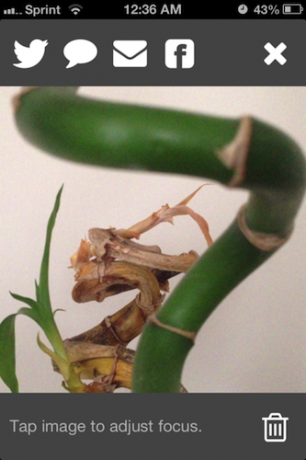
Kun napsautat “Jaa” -painiketta, voit käyttää jakoasetuksia, jotka ovat identtisiä minkä tahansa Google Drive -asiakirjan jakoasetusten kanssa. Voit tehdä kartan kokonaan julkiseksi, saatavana vain kaikille, joilla on linkki, tai vain tietyille Google-käyttäjille, jotka kutsut kartan katsomiseen.
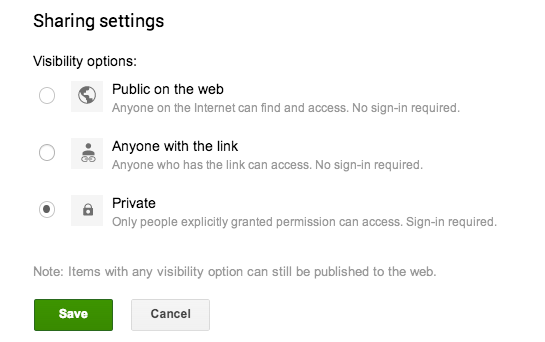
Luovat käytöt
- Vaikka tyypillisiä turistikohteita on helppo löytää mistä tahansa kaupungista, voit jakaa vinkkejä Google Mapsin avulla paikkoja mennäksesi seuraajien ja ystävien kanssa, joita he eivät välttämättä ajattele tutkia muuten.
- Google Mapsin avulla voit luoda yhteistyökarttoja, jolloin ystävien on helppo järjestää päiväretki tai loma valitsemalla sijainnit, joissa aiot käydä.
- Voit käyttää sitä myös opetustarkoituksiin - opettajat voivat luoda karttoja ja jakaa niitä opiskelijoiden kanssa, jotta he voivat antaa visuaalisen resurssin Googlessa kartoitetuista sijainneista. Esimerkiksi historianopettaja voi käyttää Google Mapsia visuaalisen resurssin luomiseen Amelia Earhartin viimeinen lento. On joitakin mahtavia historiallisia Google Maps -kokoonpanoja 3 mahtavaa historiallista Google Maps -kokoonpanoa Lue lisää joka antaa sinulle käsityksen siitä, kuinka paljon voit tehdä Google Mapsilla historianopettajana.
- Miksi et lisää karttoja yhtälöön, kun kansalais journalismi käyttää sosiaalisia verkostoja, videonjakosivustoja ja paljon muuta. Esimerkiksi, jos peität mielenosoituksia tietyssä maassa tai jopa ympäri maailmaa, voit kartoittaa mielenosoitusten sijainnit Google Mapsissa.
Haluatko enemmän luovia ideoita Google Mapsin käytöstä? Katso luettelomme 10 ainutlaatuista Google Maps -kokoonpanoa 10 ainutlaatuista Google Maps -kokoonpanoa, joista voit tutkia tietojaTiedätkö, että voit löytää mitään kartalta näinä päivinä? Columbus olisi voinut olla eri mieltä, mutta eikö karttoja ole tehty juuri tätä tarkoitusta varten? No, puhuin enemmän tapaa löytää epätoivoinen ... Lue lisää ja se toinen 7 kiehtovaa Google Maps -sovellusta 7 kiehtovaa Google Mapsia ja Mashupsia nähdäksesi maailman eri silmilläGoogle Maps on aarreaitta etsijöille. Niiden avulla ei vain navigoida ja eksyä, vaan voit myös löytää kauniita outoja asioita Street View -näytössä, tutkia tietoja ... Lue lisää vähän inspiraatiota.
johtopäätös
Google Mapin viimeisin uudistus on aika liukas ja tekee yhteistyö- ja interaktiivisten karttojen luomisesta entistä helpompaa. On olemassa joitain ominaisuuksia, joita me silti haluaisimme nähdä - enemmän räätälöintiä ja lisäämällä karttoihin enemmän kuin pelkät rivit. Mutta se on ehdottomasti valtava askel oikeaan suuntaan.
Mihin Google Mapsin luovaan käyttöön voit ajatella? Kerro meille kommenteissa.
Nancy on kirjailija ja toimittaja, joka asuu Washington DC: ssä. Hän on aiemmin toiminut Lähi-idän The Next Web -edustajana ja työskentelee nykyään DC-pohjaisessa viestinnän ja sosiaalisen median tiedotuspisteessä.

